سفارشدهی خودکار¶
ویژگی سفارشدهی خودکار به مشتریان این امکان را میدهد که منو یا کاتالوگ محصولات شما را مرور کنند، سفارش خود را ثبت کنند و با استفاده از دستگاه موبایل یا کیوسک سفارشدهی خودکار پرداخت را تکمیل کنند.
پیکربندی¶
فعالسازی ویژگی¶
برای فعالسازی این ویژگی و انتخاب نوع سفارشدهی خودکار، به تنظیمات POS دسترسی پیدا کنید، به بخش سفارشدهی خودکار موبایل و کیوسک بروید و یک نوع سفارشدهی خودکار را در بخش فعالسازی منوی QR و کیوسک انتخاب کنید.
شما میتوانید انتخاب کنید از:
گزینه منوی QR یا منوی QR + سفارشگذاری را انتخاب کنید تا مشتریان با اسکن کد QR روی دستگاه شخصی خود به منو یا کاتالوگ محصولات شما دسترسی پیدا کنند. گزینه دوم همچنین به آنها امکان میدهد سفارش ثبت کرده و پرداخت انجام دهند.
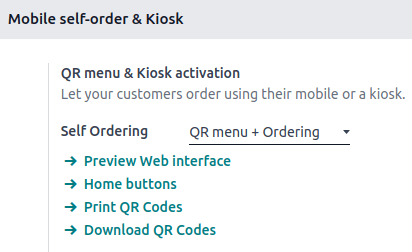
برای دانلود یک فایل .pdf حاوی کدهای QR تولید شده، روی چاپ کدهای QR کلیک کنید.
برای دانلود فایل فشرده حاوی کدهای QR تولید شده، روی دانلود کدهای QR کلیک کنید.
توجه
در رستورانها، چاپ یا دانلود کدهای QR به تعداد میزهای موجود کد QR تولید میکند. در فروشگاهها، فقط یک کد QR عمومی تولید میشود.
نکته
برای سفارشیسازی کدهای QR،
کد QR مربوطه را اسکن کنید تا آدرس URL آن را دریافت کنید.
از یک تولیدکننده کد QR (مانند QR code monkey یا QR code generator) برای ایجاد یک کد QR سفارشی استفاده کنید.
هنگامی که کیوسک انتخاب شود، مشتریان میتوانند به منو یا کاتالوگ محصولات دسترسی پیدا کنند، سفارش دهند و از طریق کیوسک خودپرداز پرداخت کنند.
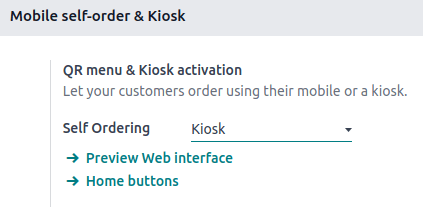
پس از انتخاب نوع سفارشدهی خودکار، تنظیمات اضافی بهروزرسانی میشوند تا نیازهای نوع انتخابشده را برآورده کنند.
تنظیمات اضافی¶
دکمههای خانه در رابطهای کیوسک یا دستگاههای موبایل نمایش داده میشوند زمانی که مشتریان خود سفارش میدهند. برای تنظیم آنها، روی دکمههای خانه کلیک کنید. سپس،
روی جدید کلیک کنید تا یک دکمه جدید اضافه کنید.
برچسب :guilabel: را تنظیم کنید.
یک URL که با
https://شروع میشود وارد کنید تا مشتریان هنگام کلیک روی دکمه به یک URL خاص هدایت شوند. به عنوان مثال، ممکن است بخواهید آنها را به یک ویدئوی تبلیغاتی برای محصول جدید یا به صفحه مسابقه هدایت کنید.در همان ستون URL، مقدار
/productsرا وارد کنید تا دکمهای ایجاد شود که مشتریان را به کاتالوگ محصولات هدایت کند.انتخاب کنید نقاط فروش تا اطمینان حاصل شود که این دکمه فقط در رابط سفارشدهی خودکار POSهای انتخابشده ظاهر شود.
یک سبک از منوی کشویی انتخاب کنید.
توجه
رها کردن فیلد نقاط فروش به صورت خالی، دکمه را با تمام نقاط فروش به اشتراک میگذارد.
ستون پیشنمایش بهطور خودکار بهروزرسانی میشود و نمایی از ظاهر دکمه بر اساس تنظیمات آن را به شما نشان میدهد.
محل ارائه خدمات را با انتخاب گزینه میز یا منطقه تحویل در قسمت خدمات تعیین کنید.
زمان و نحوه پرداخت مشتریان را در فیلد پرداخت پس از تعریف کنید. مشتریان میتوانند پس از هر وعده غذایی یا برای هر سفارش پرداخت کنند.
مکان خدمات و گزینههای پرداخت موجود به نوع خدمات سفارشدهی خودکار و نقطه فروش (POS) بستگی دارد.
منوی QR + سفارشدهی
رستورانها: مشتریان میتوانند در میز خود یا منطقه تحویل خدمات دریافت کنند.
هنگامی که در میز آنها سرو میشود، میتوانند پس از هر وعده غذا یا هر سفارش پرداخت کنند.
هنگامی که در منطقه تحویل خدمترسانی میشوند، آنها فقط میتوانند پس از هر سفارش پرداخت کنند.
فروشگاهها: مشتریان فقط میتوانند در منطقه تحویل خدمات دریافت کنند و پس از هر سفارش پرداخت کنند.
صرف نظر از نوع صندوق فروش (POS)، مشتریان میتوانند به صورت آنلاین یا با استفاده از هر روش پرداخت پیکربندی شده پرداخت کنند.
کیوسک
همچنین ببینید
این گزینه به شما اجازه میدهد تا چندین زبان را برای رابط کاربری خودسفارش فعال کنید. زبانهای پیشنهادی، زبانهایی هستند که از قبل در اودو نصب شدهاند. برای گسترش انتخاب، زبانهای بیشتری اضافه کنید:
کلیک کنید افزودن زبانها.
به تعداد مورد نیاز زبانها را به فیلد زبانها اضافه کنید.
کلیک کنید افزودن.
آن زبانها را به قسمت موجود اضافه کنید.
همچنین ببینید
صفحههای آغازین، صفحههای مقدماتی هستند که هنگام راهاندازی رابط سفارشدهی خودکار یا کیوسک نمایش داده میشوند. این صفحات معمولاً شامل برندینگ، پیامهای خوشآمدگویی یا دستورالعملهای استفاده میباشند.
برای افزودن تصویر صفحه شروع، روی افزودن تصاویر کلیک کنید، یک تصویر انتخاب کرده و باز کنید.
برای حذف تصویر صفحه شروع، نشانگر را روی تصویر ببرید و روی (حذف) کلیک کنید.
توجه
شما میتوانید چندین تصویر صفحه شروع را بهطور همزمان اضافه کنید.
این تنظیم را فعال کنید تا نرخ مالیات را تنظیم کنید بر اساس اینکه مشتریان در محل غذا میخورند یا سفارش خود را برای بیرونبر میگیرند. سپس،
فیلد را با یک موقعیت مالی جایگزین موجود پر کنید؛
ایجاد و تنظیم یک موقعیت مالی جدید با پر کردن فیلد و کلیک کردن بر روی ایجاد و ویرایش; یا
ایجاد و تنظیم یک موقعیت مالی جدید با کلیک بر روی موقعیتهای مالی.
همچنین ببینید
پیشنمایش¶
رابط کاربری را قبل از فعال کردن ویژگی سفارشدهی خودکار برای مشتریان بررسی کنید تا اطمینان حاصل شود که تمام تنظیمات به درستی اعمال شدهاند. روی پیشنمایش رابط وب در زیر فیلد سفارشدهی خودکار کلیک کنید تا اطمینان حاصل شود که تمام تنظیمات اضافی به درستی اعمال شدهاند.
راهنمای استفاده¶
در سمت کاربر POS، به رابط سفارشدهی خودکار دسترسی پیدا کنید توسط
اسکن کردن یک کد QR دانلود شده یا چاپ شده؛ یا
کلیک بر روی آیکون (سه نقطه عمودی) در کارت فروش (POS)، سپس منوی موبایل.
در سمت مشتریان،
با اسکن کد QR دانلود شده یا چاپ شده به رابط سفارشدهی خودکار دسترسی پیدا کنید.
برای دسترسی به منو یا کاتالوگ، روی دکمه خانه کلیک کنید.
موارد را انتخاب کنید و روی سفارش کلیک کنید تا سفارش ثبت شود.
دستورالعملهای روی صفحه را دنبال کنید تا یک میز اختصاص دهید و هزینه سفارش را پرداخت کنید.
در سمت کاربر نقطه فروش (POS)،
کلیک کنید شروع کیوسک.
آدرس ارائهشده را روی کیوسکهای سفارشدهی خودکار باز کنید.
روی URL ارائهشده کلیک کنید تا کیوسک در یک تب جدید باز شود؛
برای نصب ماژول کیوسک بر روی کیوسک سفارشدهی خود، روی نصب برنامه کلیک کنید؛ یا
روی باز کردن در IoT Box کلیک کنید اگر کیوسک شما به یک سیستم IoT متصل است
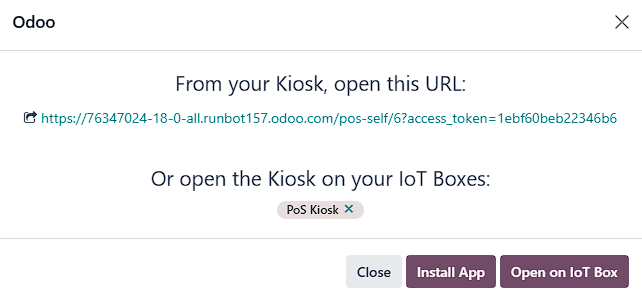
توجه
پس از باز شدن یک جلسه، شروع کیوسک به باز کردن کیوسک در کارت صندوق فروش تغییر میکند.
روی کارت فروش (POS) کلیک کنید باز کردن کیوسک تا پنجره پاپآپ دوباره باز شود و به رابط سفارشدهی خودکار دسترسی پیدا کنید.
در سمت مشتریان،
برای دسترسی به منو یا کاتالوگ محصولات، روی دکمه خانه از کیوسک سفارشدهی خودکار کلیک کنید.
موارد را انتخاب کنید و روی سفارش کلیک کنید تا سفارش ثبت شود.
دستورالعملهای روی صفحه را دنبال کنید تا یک میز اختصاص دهید و هزینه سفارش را پرداخت کنید.
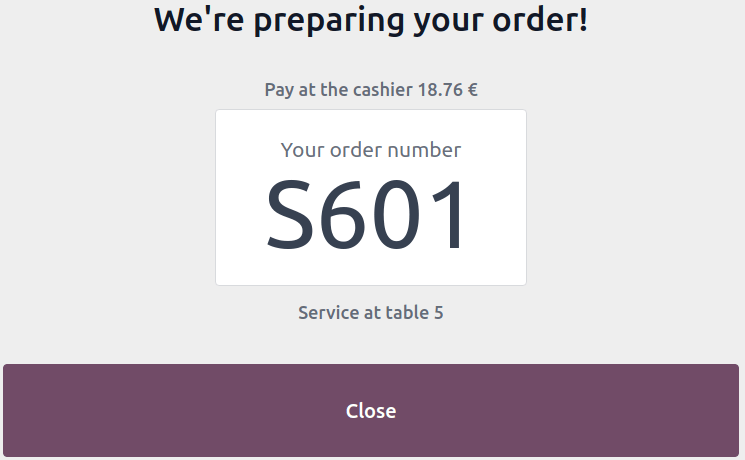
مهم
برای ثبت سفارش توسط مشتریان، یک جلسه فروش باید باز باشد.
به محض ثبت سفارش، به صورت خودکار به صفحه آمادهسازی ارسال شده و به لیست سفارشهای فروشگاه اضافه میشود.